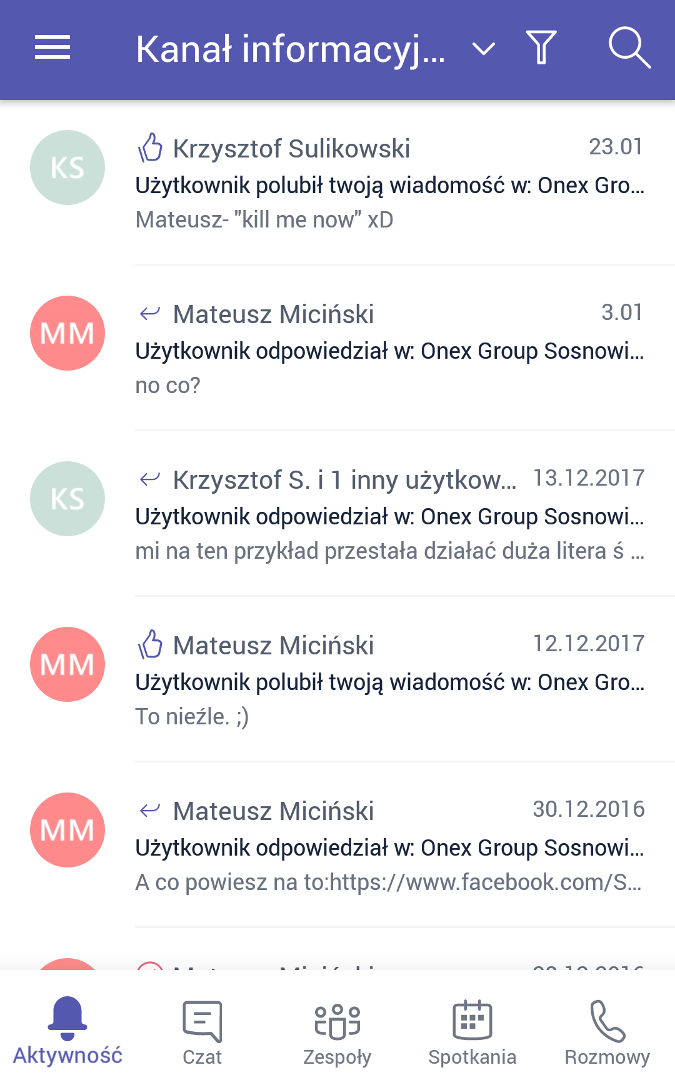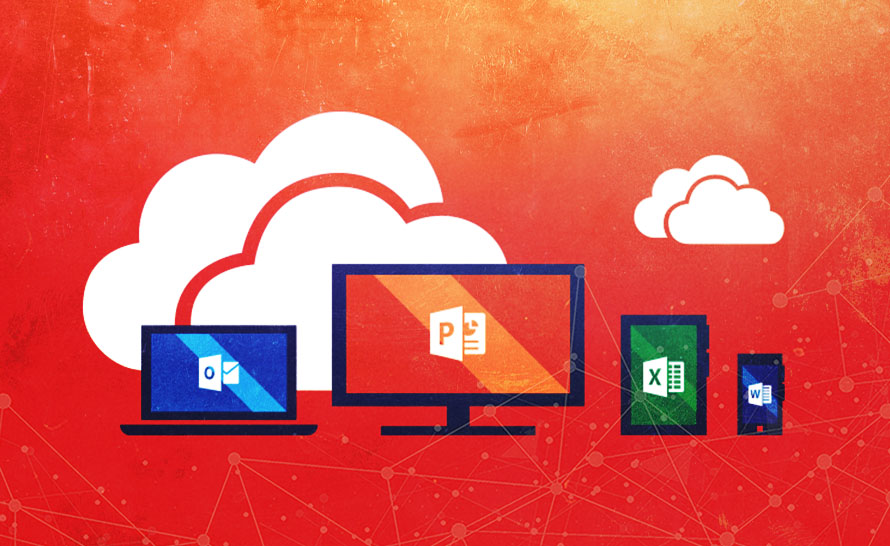Microsoft Teams to platforma służąca do pracy zespołowej, dedykowana użytkownikom firmowym, posiadającym subskrypcję usługi Office 365. Teams umożliwia wymianę informacji, plików i prowadzenie dyskusji i prostych rozmów. Ta ostatnia funkcja jest coraz bardziej rozbudowywana, ponieważ już w niedługim czasie Microsoft Teams ma zastąpić komunikator Skype dla firm. Warto więc wiedzieć, jak zainstalować Teams na urządzeniu mobilnym z systemem Android. W tym poradniku omówimy to zagadnienie.
- Otwieramy sklep Google Play.
- Do wyszukiwarki wprowadzamy frazę „Microsoft Teams” i z listy wyników wybieramy element o tej samej nazwie.
- Na karcie aplikacji wybieramy polecenie Zainstaluj.
- Proces pobrania i instalacji programu trwa kilkanaście sekund. Po pomyślnym zakończeniu możemy od razu uruchomić Microsoft Teams, wybierając polecenie Otwórz.
- Po pierwszym uruchomieniu aplikacji musimy zalogować się do usługi. Wykorzystujemy do tego nasze firmowe konto, działające w ramach przypisanej nam licencji Office 365. Wprowadzamy więc adres e-mail, a w kolejnym kroku hasło.

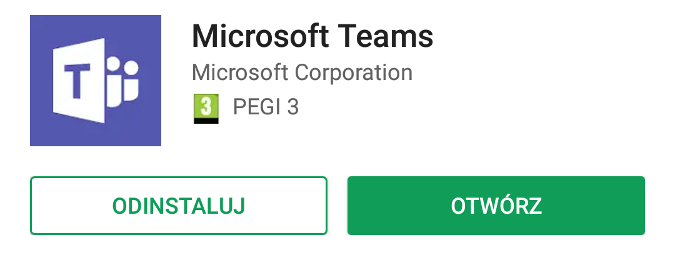
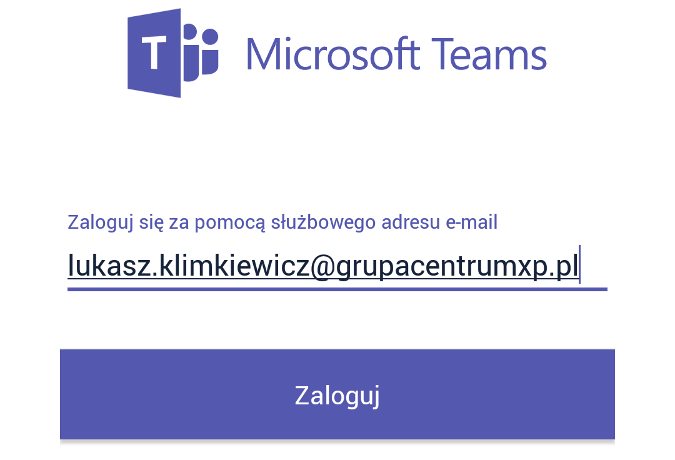
Po poprawnym logowaniu uzyskamy dostęp do naszych zasobów w Microsoft Teams, czyli konwersacji, zespołów, plików i zaplanowanych spotkań. Musimy pamiętać, że mobilna wersja aplikacji Teams jest znacznie ograniczona w stosunku do edycji dostępnej w systemie Windows czy tej, która działa w przeglądarce internetowej. Mimo to mobilny Microsoft Teams świetnie sprawdza się przy podstawowych czynnościach, które będziemy musieli wykonać w czasie braku dostępu do rozbudowanych wersji aplikacji.